Зниження споживаної в WordPress пам'яті при створенні сторінок - плагін WPLANG Lite для підміни файлу локалізації
Привіт, шановні читачі блогу KtoNaNovenkogo.ru. У цій статті ми продовжимо розглядати методи, спрямовані на зниження навантаження, створюваної цим движком на сервер хостингу. Раніше ми вже розглянули варіанти оптимізації теми (шаблону) WordPress для зменшення кількості запитів до бази даних. а так же поговорили про необхідність використання кешування WordPress і детально розібрали установку і настройку плагіна Hyper Cache.

Сьогодні ми займемося розглядом способів моніторингу навантаження на сервер і зниженням споживання пам'яті при створенні сторінок в Вордпресі.
Моніторинг навантаження, створюваної WordPress на сервер
У першій статті, присвяченій оптимізації теми оформлення (див. Посилання вище), ми дізналися, як визначити кількість запитів до бази даних WP при завантаженні вебсторінки вашого блогу. Сьогодні ми будемо намагатися знизити споживання пам'яті під час цього процесу і, отже, нам потрібно буде якимось чином все це справа моніторити.
Він називається «Панель навантаження» і завантажити його можна звідси. Цей плагін дуже простий, що безсумнівно є перевагою. Для установки вам потрібно виконати стандартні маніпуляції:
- розпакуйте архів panel_load.zip. використовуючи ftp-менеджер підключіться до вашого сайту і завантажте файл panel_load.php в папку з плагінами wp-content / plugins /
- увійдіть в адмінку WordPress і виберете вкладку «Модулі» - «Inactive (Неактивне)»
- знайдіть рядок «Панель навантаження» і увімкніть її
Якщо при установці цього виникли будь-які труднощі, то можете звернутися до матеріалів цієї статті - Рішення можливих проблем при установці плагінів.
В адмінці вордпресс вибираємо з лівого меню Налаштування -> Панель навантаження.
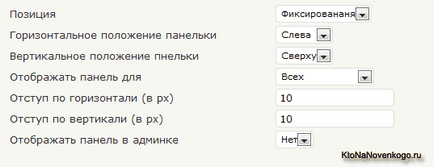
Давайте розглянемо, що ж можна тут налаштувати.
- Позиція - ви можете вибрати спосіб відображення панелі навантаження на сторінках вашого WP блогу:
- Фіксована - «Панель навантаження» весь час буде перебувати в заданій області екрану незалежно від прокручування
- Абсолютна - позиціонування панелі буде прив'язане вже не до екрану, а до самої сторінці. При прокручуванні вона буде йти за видиму частину екрану
- Горизонтальне положення панельки - ви можете вибрати, до якої сторони вона буде притиснута
- Вертикальне положення - те ж саме, але для вертикального положення
- Відображати панель для - тут можете вибрати, кому вона буде видна - всім відвідувачам вашого блогу або ж тільки вам (Адміністратору)
- Відступ по горизонталі (в px) - ви можете задати відступ панелі навантаження від лівого або правого краю вікна, в залежності від того, що ви вибрали в поле «Горизонтальне положення»
- Відступ по вертикалі (в px) - те ж саме, але відступ вже задається від низу або верху екрану
- Відображати панель в адмінці - включити відображення цієї панелі в адмінці WordPress, вибравши зі списку варіант «Так»
На сторінках блогу «Панель навантаження» виглядати буде приблизно так:

Як ви можете бачити, на ній можна побачити наступне:
- кількості запитів до бази даних, зроблених при завантаженні цього веб-сайту
- часу створення сторінки
- споживання пам'яті
Інформація про навантаженні вордпресс без використання плагіна
Ту ж саму інформацію про навантаження можна вивести і без використання плагінів. Для цього вам потрібно відкрити на редагування файл /wp-content/themes/Папка-с-вашей-темой-оформленія/functions.php з використовуваної вами теми. Додайте в нього наступний код:
Збережіть зроблені зміни. Тепер в самому низу адмінки WordPress і в футере блогу буде виводитися інформація про навантаження.
в наведеному вище коді відповідає за виведення інформації в адмінці. Отже, якщо ви видалите її з коду, то в адмінці цю справу відображатися не буде. рядок
відповідає за виведення в футере лицьовій частині блогу. Краще цей рядок прибрати з коду, який додається в файл functions.php. а замість цього відкрити на редагування файл /wp-content/themes/Папка-с-вашей-темой-оформленія/footer.php і вставити в потрібне місце цього файлу код:
У цьому випадку інформація в футере буде видно тільки адміністратору блогу, тобто вам, а відвідувачі її не побачать. Ну, ось моніторити споживання пам'яті при створенні веб-сторінок ми навчилися. Тепер пора переходити до зниження цього самого споживання.
Wplang Lite - заміна файлу російської локалізації вордпресс
Ту оптимізацію споживання пам'яті, яку ми будемо зараз розглядати, я проробляв сам вже досить давно і в той час про плагіні, що реалізує цю функцію, мені було невідомо. Поетом довелося здійснювати всі операції вручну, хоча це було зовсім і не складно. Але зараз з'явився WPLANG Lite, який реалізує всі це в зручній і простій формі.
Що ж ми, власне, будемо робити? Виявляється, що в оригінальному файлі російської локалізації ru_RU вордпресс міститься переклад всього движка, включаючи адмінку а деякі модулі. Але при створенні веб-сторінок локалізація адмінки зовсім не потрібна, а тому використовується єдиний файл перекладу, то виходить, що в пам'яті висить кілька мегабайт абсолютно не потрібної інформації.
Суть методу щодо зниження споживання пам'яті полягає в тому, щоб при завантаженні сторінок використовувався полегшений файл локалізації ru_RU_lite, в якому нема переводу адмінки і невикористовуваних плагінів. Це дозволить заощадити близько трьох мегабайт пам'яті сервера.
Що примітно, при генерації фронтальної частини блогу буде використовуватися полегшений варіант файлу локалізації WordPress, а при генерації адмінки - повний файл локалізації. Тобто ні ви, ні відвідувачі вашого ресурсу різниці від підміни не помітите.
Завантажити WPLANG Lite ви можете звідси. Для його установки потрібно виконати такі нехитрі операції:
- розпакуйте архів wplang-lite.0.3.zip. використовуючи ftp-менеджер завантажте папку wplang-lite в папку з WP плагінами wp-content / plugins /
- встановіть права доступу 777 для папки / wp-content / languages / (зробити це можна, наприклад, в FileZilla (тут огляд FTP клієнта знаходиться). Не пропустіть цей крок, тому що даний плагін відразу ж після своєї активації захоче створити в цій папці урізаний файл локалізації вордпресс ru_RU_lite. але якщо права доступу на цю папку не дозволять йому це зробити, то полегшений файл створений не буде. І що ще сумніше, вам про це навіть не повідомлять. Просто ви в цьому випадку не побачите потрібного результату.
- увійдіть в адмінку і виберете вкладку «Модулі» - «Inactive»
- знайдіть розширення і увімкніть її
Власне, все вже працює. Що примітно, при оновленні файлу повної локалізації плагін WPLANG Lite автоматично завантажить новий його полегшений варіант. Саме в цьому і полягає перевага використання плагіна W в порівнянні з налаштуванням. Хоча, якщо вам цікаво, то я можу розповісти, як все це зробити без нього.
Знижуємо споживання пам'яті в WP без використання плагінів
Потрібно завантажити файл ru_RU_lite.mo. розпакувати його і потім, використовуючи ftp-менеджер, завантажити ru_RU_lite.mo в папку з файлами локалізації / wp-content / languages / на сервері.
Тепер вам потрібно буде відкрити на редагування файл wp-config.php. який лежить в кореневій директорії на сервері. Знаходьте в цьому файлі рядок:
і замінюєте її на:
Удачі вам! До швидких зустрічей на сторінках блогу KtoNaNovenkogo.ru
Спасибі, не знав про плагін Панель завантаження. Що стосується мови, то замість WPLANG Lite я просто ставлю англійську версію WP, що в корені вирішує цю проблему. Там немає нічого складного, навіть хто погано знає мову.
І щодо Hyper Cache - є більш гідна альтернатива, а саме, W3 Total Cache для WordPress, яка крім статичних сторінок кешируєт запити БД WP і має масу інших можливостей
ipod. якщо не секрет, то на що саме ви пішли з WP.
Димок. спасибі, ще не познайомився з W3 Total Cache, спробую.
В плагіні для Вордпресс «Панель навантаження» виставила ті ж параметри, як показано у Вас.На панель видно тільки в адмінці, на сторінках її немає. А адмінки WP на яку сторінку вона показує? На саму адмінку WordPress?
Встановила плагін WPLANG Lite. Подивилася споживання пам'яті до і після його установки. Істотних змін не побачила.
А як і чим визначити норму споживання пам'яті. Наприклад, у мене 54 запиту / 0,547 / 26,61Мв
Марина. да, в адмінці WP плагін «Панель навантаження» показує навантаження на сервер при генерації сторінки адмінпанелі Вордпресс. Дивно, що на сторінках WP блогу ви його не бачите. Може у вас абсолютна прив'язка варто і панель відображається за межами видимості сторінки (в самому верху або низу)?
У мене цей метод (c заміною повного файлу локалізації вордпресс на покоцали) знизив приблизно на три мегабайта споживання пам'яті. Про абсолютні величини споживання пам'яті не беруся міркувати, у мене, як ви бачите, близько 17 мегабайт, але мені здається, що це не зовсім відповідає істині або залежить від сервера. Тут більш важливо відносне зниження споживання пам'яті після використання даного методу. Спробуйте зробити все вручну, як я описав в кінці статті, має спрацювати.
Добрий день, Дмитро.
У мене була до цього проблема з різким падінням відвідуваності від 500 до
20 осіб на добу. Причина, як виявилося, в плагін W3 Total Cache,
точніше проблема виникла відразу після його поновлення. Зміни в
плагін, як пишуть автори, такі:
Версія плагіна 0.9.2.8
Fixed / tmp file creation issue when saving settings
Fixed an issue with auto minify
Fixed an issue with New Relic API key verification
Fixed uncommon issue with require ObjectCache failing
Fixed uncommon open_basedir verification issue
Improved notification handling by modified WordPress FileSystem API
Added PHP file handling to support cases not covered by default
WordPress FileSystem API
Сайт при цьому нормально відкривається, перевіряю швидкість сайту через
99%. Але відвідуваності немає майже. Відключаю плагін, відвідуваність
відновлюється. У чому може бути проблема, в плагін, в хостингу,
Схожі статті